win11系统任务栏异常如何解决
来源:www.laobaicai.net 发布时间:2022-04-17 08:15
相信现在很多用户对于win11系统已经不陌生了吧,最近有位win11系统用户在使用电脑的过程当中,碰到了任务栏异常的问题,用户不知道怎么解决,那么win11系统任务栏异常如何解决呢?今天老白菜u盘装系统为大家分享win11系统任务栏异常的解决教程。
Win11任务栏异常的解决方法:
1、首先我们按下【Win】 +【R】快捷键,打开运行页面,输入命令【services.msc】,点击确定。如图所示:
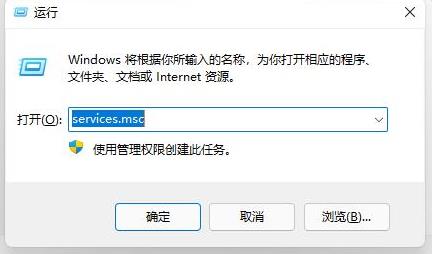
2、然后我们在服务列表当中,双击打开【Windows推送通知系统服务】选项。如图所示:
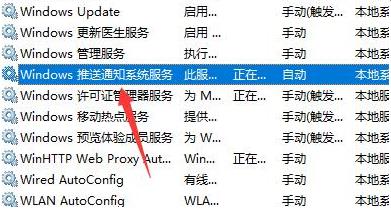
3、进入页面后将启动类型改为【禁用】的状态,并点击【停止】,修改完成后我们点击确定。如图所示:
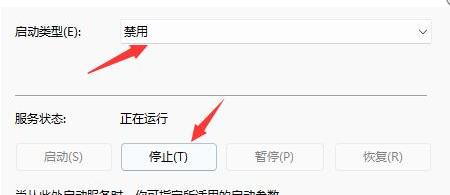
4、最后,只需重启电脑就可以修复啦。如图所示:
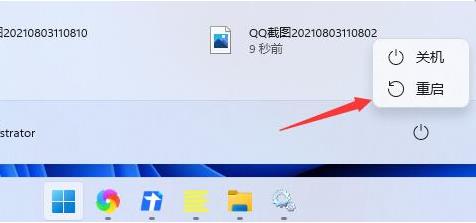
关于win11系统任务栏异常解决教程就为小伙伴们详细介绍到这边了,如果用户们使用电脑的时候碰到了相同的问题,可以参考以上方法步骤进行解决哦,希望本篇教程对大家有所帮助,更多精彩教程请关注老白菜官方网站。
下一篇:win11系统如何创建管理员账户
推荐阅读
"win10系统亮度调节无效解决方法介绍"
- win10系统没有亮度调节解决方法介绍 2022-08-07
- win10系统关闭windows安全警报操作方法介绍 2022-08-06
- win10系统无法取消屏保解决方法介绍 2022-08-05
- win10系统创建家庭组操作方法介绍 2022-08-03
win10系统音频服务未响应解决方法介绍
- win10系统卸载语言包操作方法介绍 2022-08-01
- win10怎么还原系统 2022-07-31
- win10系统蓝屏代码0x00000001解决方法介绍 2022-07-31
- win10系统安装蓝牙驱动操作方法介绍 2022-07-29
老白菜下载
更多-
 老白菜怎样一键制作u盘启动盘
老白菜怎样一键制作u盘启动盘软件大小:358 MB
-
 老白菜超级u盘启动制作工具UEFI版7.3下载
老白菜超级u盘启动制作工具UEFI版7.3下载软件大小:490 MB
-
 老白菜一键u盘装ghost XP系统详细图文教程
老白菜一键u盘装ghost XP系统详细图文教程软件大小:358 MB
-
 老白菜装机工具在线安装工具下载
老白菜装机工具在线安装工具下载软件大小:3.03 MB










